要在PPT中制作曲面封面的效果,你可以尝试以下步骤:
1. 打开PPT并选择一个适合的幻灯片布局。
2. 在幻灯片上插入一个形状,如矩形或椭圆形,作为封面的基本形状。
3. 在“格式”选项卡中,选择一个渐变填充或图片填充,以增加封面的质感和深度。你可以选择不同的颜色、渐变或纹理来实现曲面效果。
4. 如果选择了渐变填充,可以调整渐变的方向、角度和颜色。尝试使用不同的渐变类型,如线性渐变、径向渐变或角度渐变。
5. 如果选择了图片填充,可以插入一张适合的图片,并调整其填充方式以达到曲面效果。尝试使用不同的填充方式,如拉伸、平铺或堆叠。
6. 在形状上添加一些阴影效果,以增加封面的立体感。可以选择内部阴影、外部阴影或浮雕效果,并根据需要调整其参数。
7. 添加一些文本框、标题或图标,以使封面看起来更加完整和吸引人。你可以在文本框中插入标题或关键信息,并使用合适的字体、颜色和大小。
8. 调整形状的大小、位置和旋转角度,以使其看起来更像一个曲面。
9. 复制并粘贴这个曲面形状,以创建更多的曲面效果。可以调整每个形状的颜色、填充或阴影,以增加变化。
10. 最后,预览你的封面并根据需要进行进一步的调整。你可以尝试添加其他效果,如渐变边框、光影效果等,以使封面更加生动。
希望这些步骤能帮助你制作出曲面封面的效果!
如何用PPT制作出曲面封面的效果?下面小编就给大家讲解下PPT曲面封面效果制作方法。
ppt模板文章推荐:
PPT怎么复制其他图形的格式
制作答辩PPT有什么需要注意的事项
如何用PPT做磨砂效果明信片
1、首先打开要编辑的ppt文档。
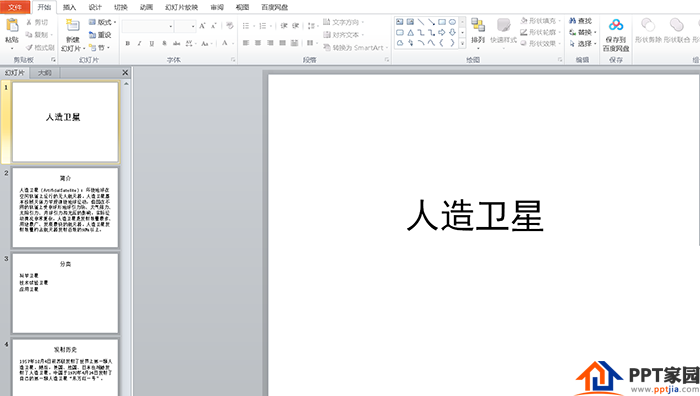
2、点击上方的【插入】-【现状】。
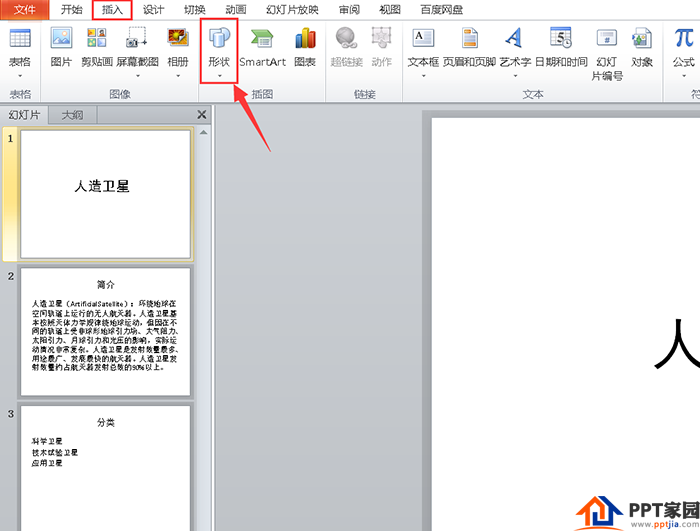
3、在幻灯片中插入一个矩形。
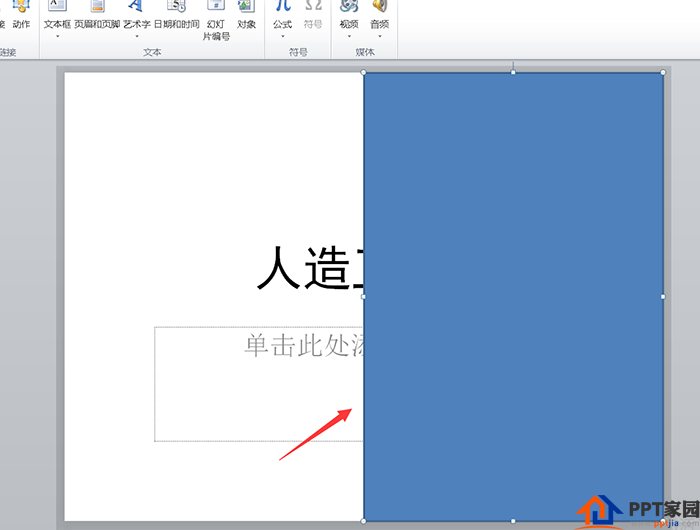
4、右击鼠标选择【编辑顶点】。
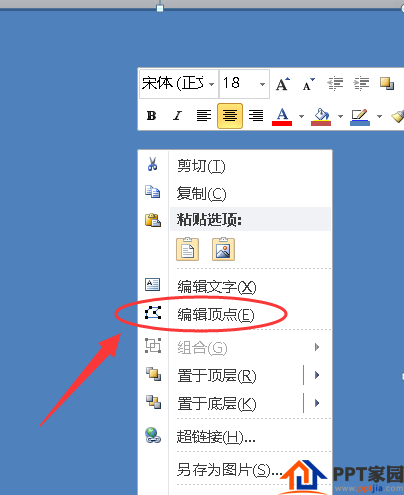
5、拖动顶点拉出一个弧形。
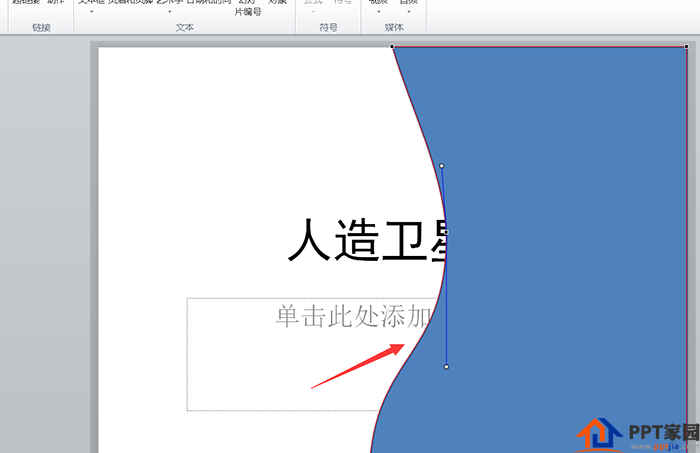
6、插入一张图片。
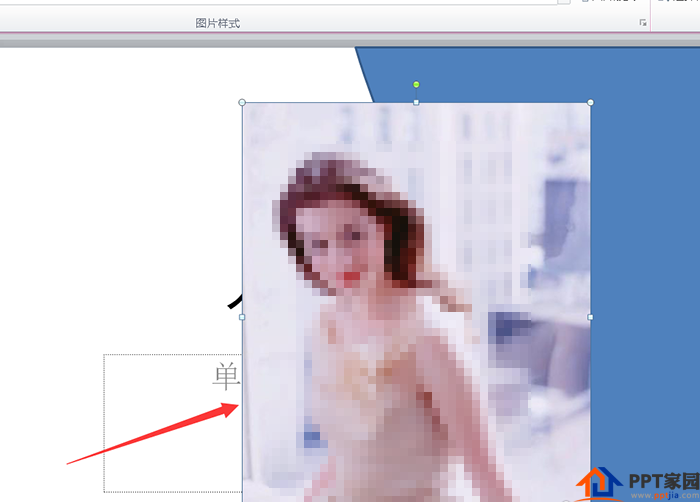
7、同时选中弧形和图片。
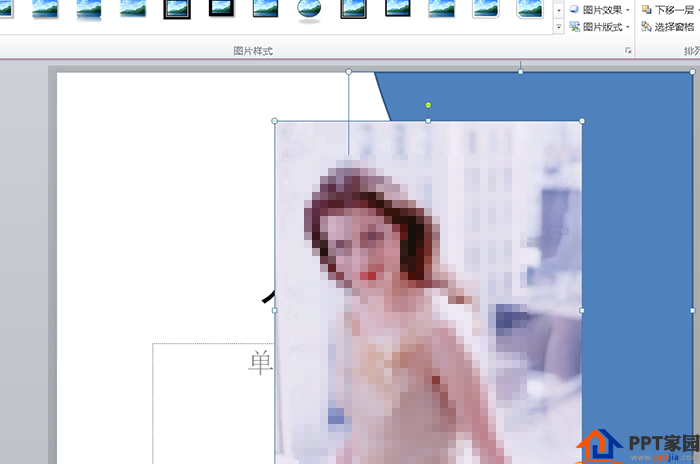
8、右击鼠标选择【大小和位置】。
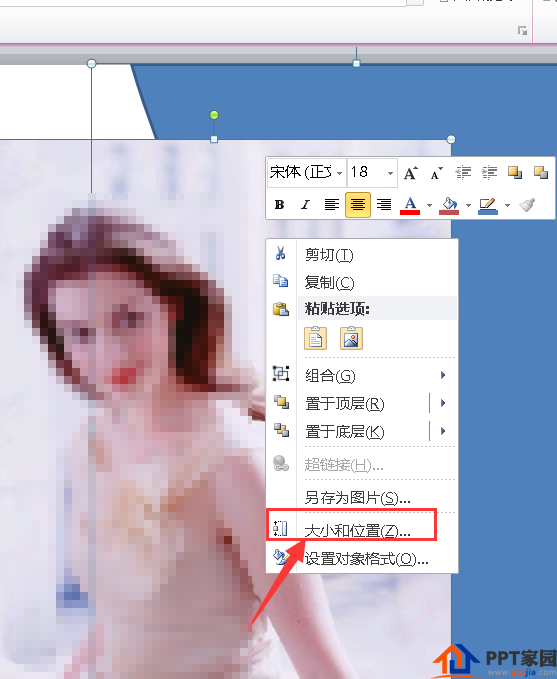
9、勾选【图片或纹理填充】。
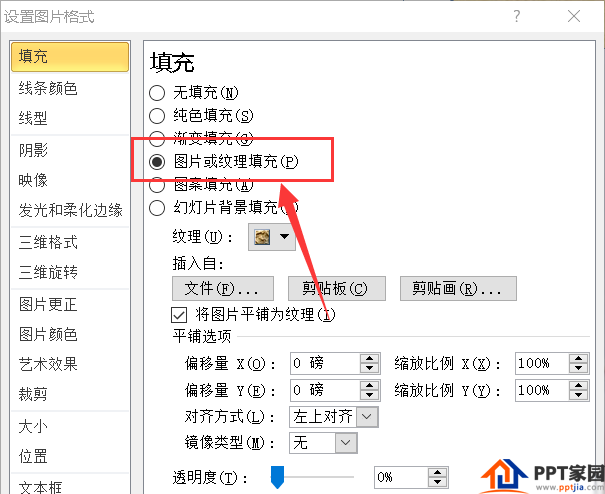
10、从文件中插入图片,如图所示这就是最终效果。
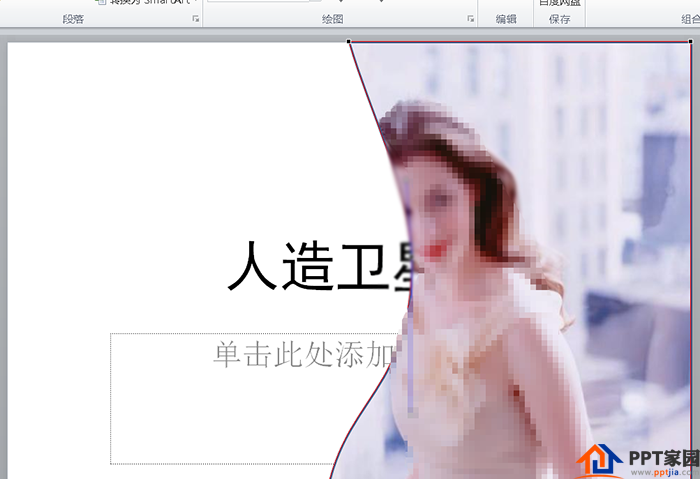
文章为用户上传,仅供非商业浏览。发布者:Lomu,转转请注明出处: https://www.daogebangong.com/fr/articles/detail/How%20to%20use%20PPT%20to%20create%20the%20effect%20of%20a%20curved%20cover.html
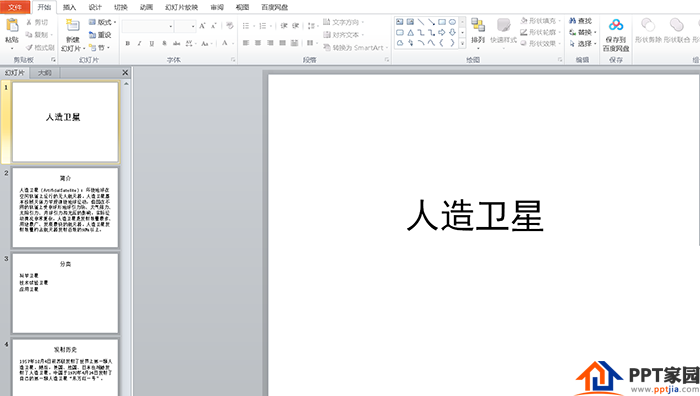
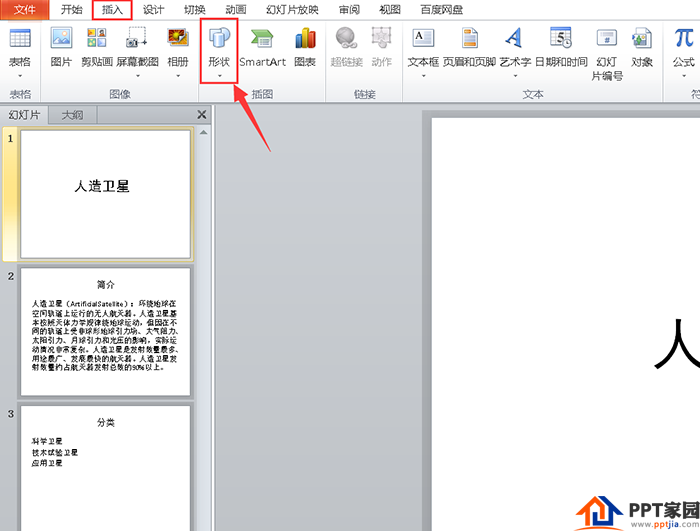
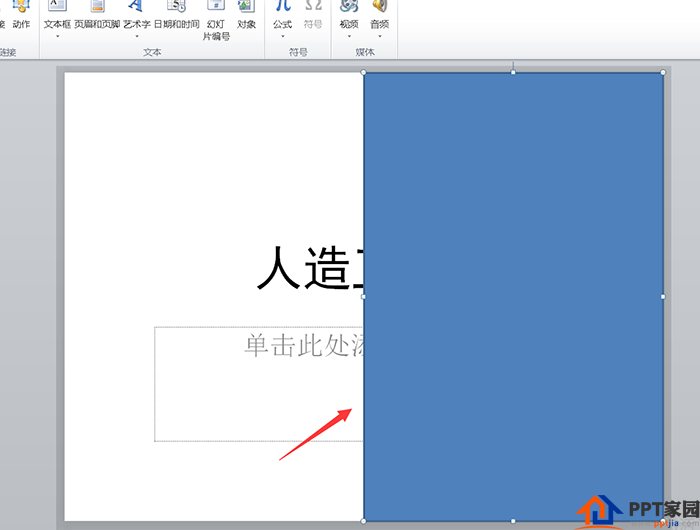
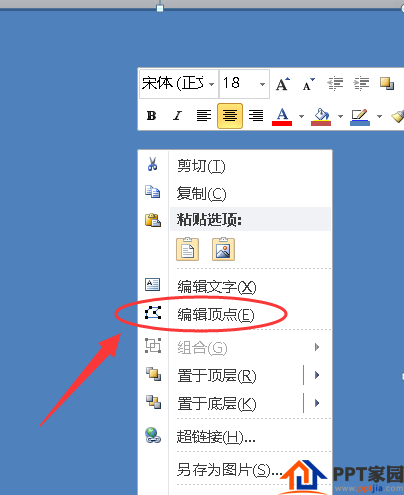
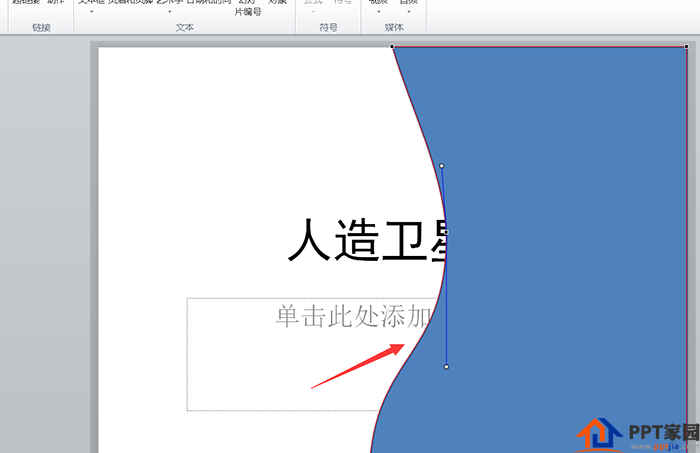
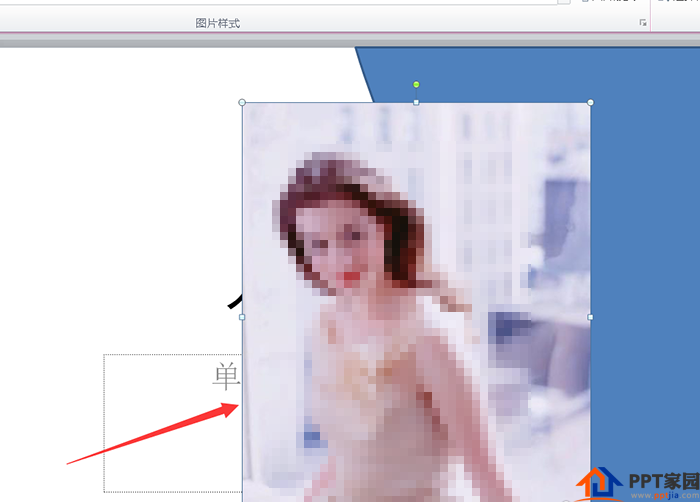
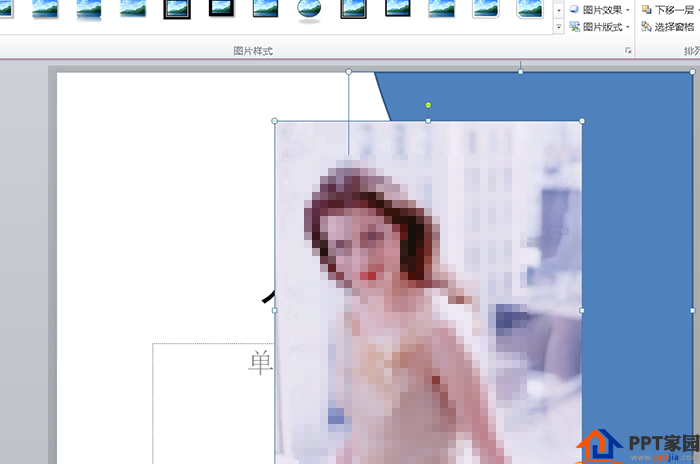
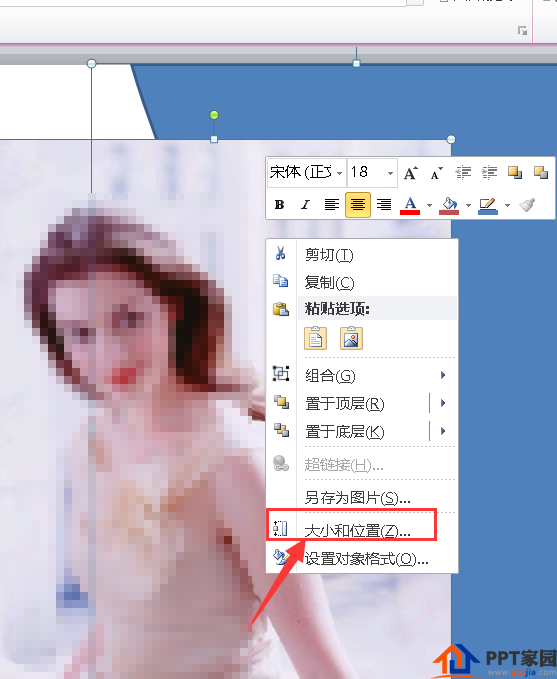
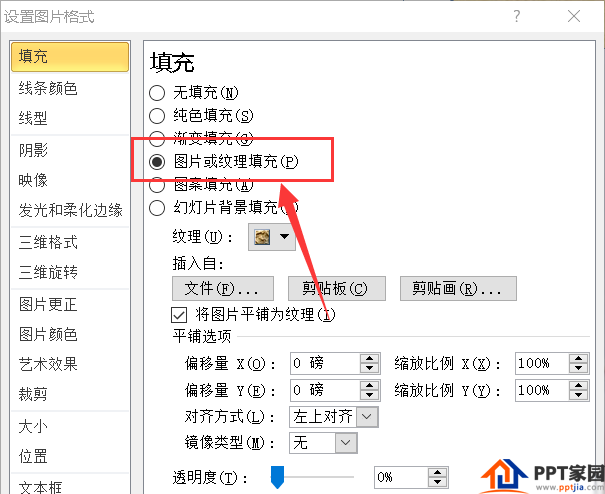
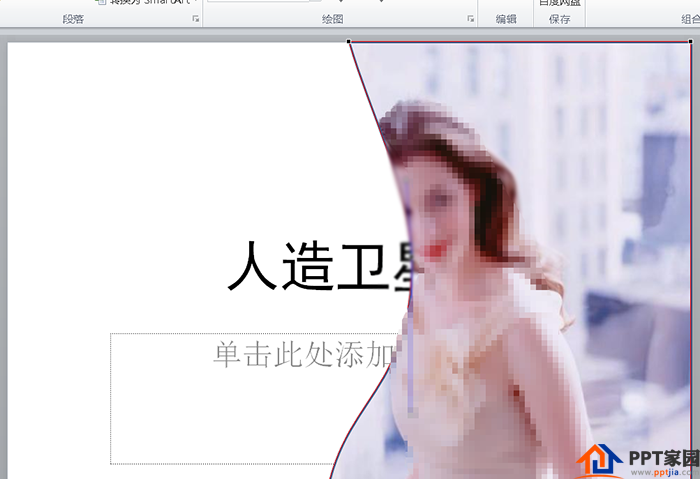

 支付宝扫一扫
支付宝扫一扫 
评论列表(196条)
测试